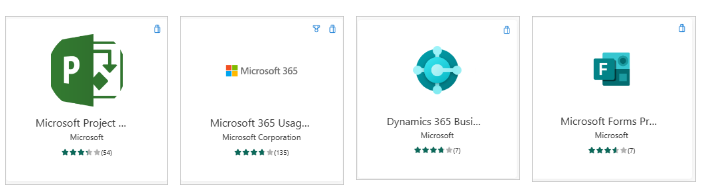다양한 Power BI 요소 살펴보기
Power BI 솔루션을 만들기 위한 몇 가지 주요 구성 요소가 있습니다. 이러한 요소는 표시되는 데이터뿐만 아니라 데이터를 사용하는 사용자에게 표시되는 방식에도 도움이 됩니다. 이러한 요소는 데이터 세트, 보고서 및 대시보드입니다. 모든 요소는 작업 영역으로 구성되며 용량에 따라 만들어집니다.
해당 요소를 각각 자세히 살펴보겠습니다.
용량
용량은 Power BI 콘텐츠를 호스트하고 전달하는 데 사용되는 리소스 세트를 나타내는 핵심적인 Power BI 개념입니다. 용량은 공유 또는 전용입니다. 공유 용량은 다른 Microsoft 고객과 공유되는 반면, 전용 용량은 고객 한 명이 전적으로 사용합니다. 전용 용량을 사용하려면 구독이 필요합니다. 기본적으로 작업 영역은 공유 용량에 생성됩니다.
작업 영역
작업 영역은 Power BI의 대시보드, 보고서, 데이터 세트 및 데이트 흐름의 컨테이너입니다. 작업 영역에는 다음과 같은 두 종류가 있습니다. ‘내 작업 영역’ 및 ‘작업 영역’.
내 작업 영역은 Power BI 고객이 콘텐츠를 작업하는 개인적인 작업 영역입니다. 내 작업 영역에는 본인만 액세스할 수 있습니다. 내 작업 영역에서 대시보드 및 보고서를 공유할 수 있습니다. 대시보드 및 보고서에서 협업 하거나 앱을 만들려면 작업 영역에서 작업해야 합니다.
‘작업 영역’은 동료들과 콘텐츠를 공유하고 협업하는 데 사용됩니다. 작업 영역에 동료를 추가하고 대시보드, 보고서 및 데이터 세트에 대해 협업할 수 있습니다. 한 가지 예외를 제외하고, 모든 작업 영역 구성원에게 Power BI Pro 라이선스가 있어야 합니다.
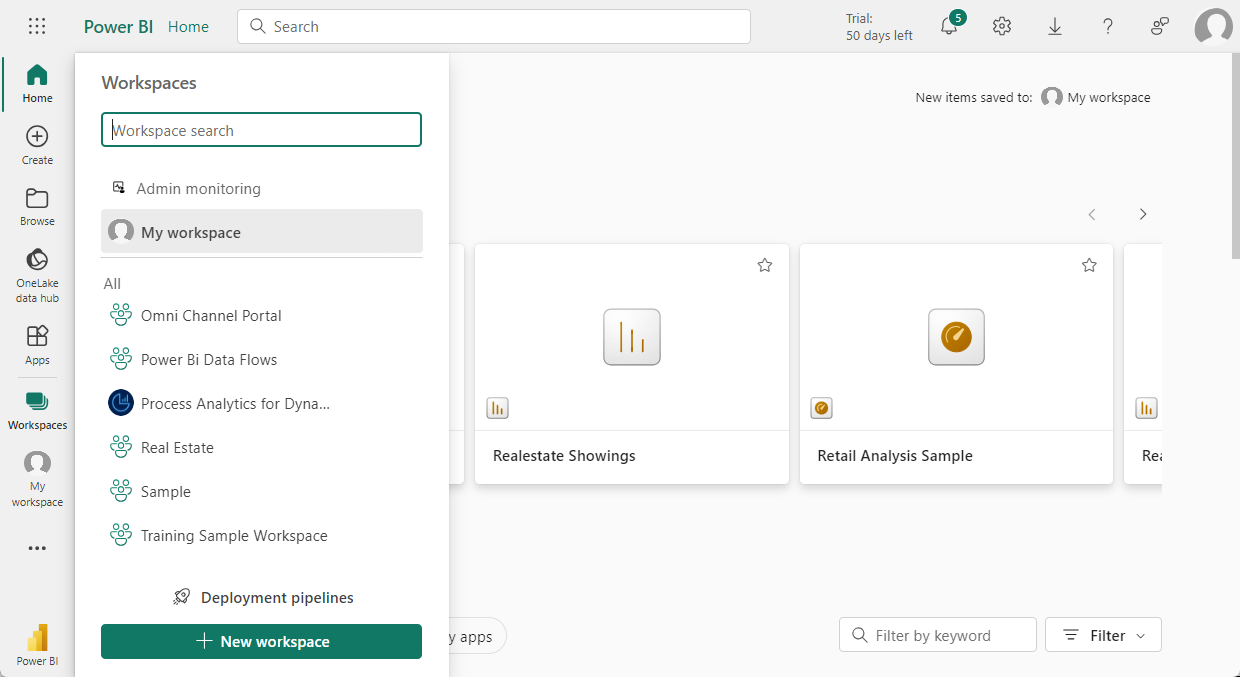
작업 영역은 조직을 위한 ‘앱’을 만들어 게시하고 관리하는 공간이기도 합니다. 작업 영역을 Power BI 앱을 구성하는 콘텐츠의 스테이징 영역 및 컨테이너로 간주합니다. 그렇다면 앱은 무엇일까요? 앱은 조직의 Power BI 소비자에게 주요 메트릭을 제공하도록 빌드된 대시보드 및 보고서의 컬렉션입니다. 앱은 대화형이지만 소비자가 편집할 수는 없습니다. 앱 소비자, 앱에 액세스할 수 있는 동료는 Pro 라이선스가 반드시 필요하지는 않습니다.
의미 체계 모델
의미 체계 모델은 가져오거나 연결하는 데이터 컬렉션입니다. Power BI를 사용하면 모든 종류의 의미 체계 모델에 연결하고 가져오고 모든 모델을 한 곳에서 함께 가져올 수 있습니다. 의미 체계 모델은 데이터 흐름에서 데이터를 원본으로 만들 수도 있습니다.
의미 체계 모델은 작업 영역과 연결되며 단일 의미 체계 모델은 여러 작업 영역의 일부일 수 있습니다. 작업 영역을 열면 관련 의미 체계 모델이 의미 체계 모델 탭 아래에 나열됩니다. 나열된 각 의미 체계 모델은 데이터 컬렉션을 나타냅니다. 예를 들어, 의미 체계 모델에는 OneDrive의 Excel 통합 문서, 온-프레미스 SSAS 표 형식 의미 체계 모델 및/또는 Salesforce 의미 체계 모델의 데이터가 포함될 수 있습니다. 지원되는 다양한 데이터 원본이 있습니다. 한 작업 영역 멤버가 추가한 의미 체계 모델은 관리자, 멤버 또는 기여자 역할이 있는 다른 작업 영역 멤버에서 사용할 수 있습니다.
공유 의미 체계 모델
비즈니스 인텔리전스는 협력적인 작업입니다. '진실의 원천'이 될 수 있는 표준화된 의미 체계 모델을 확립해야 합니다. 표준화된 의미 체계 모델을 발견하고 재사용하는 것이 핵심입니다. 조직의 전문 데이터 모델러가 최적화된 의미 체계 모델을 만들고 공유하면 보고서 작성자는 해당 의미 체계 모델을 사용하여 정확한 보고서를 빌드할 수 있습니다. 조직에는 의사 결정을 내리기 위한 일관된 데이터와 건전한 데이터 문화가 있을 수 있습니다. 이러한 공유 의미 체계 모델을 사용하려면 Power BI 보고서를 만들 때 Power BI 의미 체계 모델을 선택합니다.
보고서
Power BI 보고서에는 한 페이지 이상의 꺾은선형 차트, 맵 및 기타 요소와 같은 시각화가 포함됩니다. Power BI에서 보고서를 처음부터 만들거나, 공유 대시보드에서 가져오거나, 데이터 세트에 연결할 때 Power BI에서 보고서를 생성하도록 할 수 있습니다. 예를 들어 파워 뷰 시트가 포함된 Excel 통합 문서에 연결하면 Power BI에서 해당 시트를 기반으로 보고서를 만듭니다. 또한 SaaS 애플리케이션에 연결하면 Power BI에서 미리 빌드된 보고서를 가져옵니다.
보고서를 보고 상호 작용하는 다음 두 가지 모드가 있습니다.
읽기용 보기: 사용자가 보고서를 열면 읽기용 보기에 표시됩니다.
편집용 보기: 편집 권한이 있는 개인의 경우 편집 보기를 사용하여 보고서의 다양한 요소와 표시 방법을 수정합니다.
작업 영역을 열면 보고서 탭 아래에 연결된 보고서가 나열됩니다. 나열된 각 보고서는 단 하나의 기본 데이터 세트를 기반으로 하는 하나 이상의 시각화 페이지를 나타냅니다. 보고서를 열려면 보고서를 선택합니다.
앱을 열면 대시보드가 제공됩니다. 기본 보고서에 액세스하려면 보고서에서 고정한 대시보드 타일(나중에 타일 추가)을 선택합니다. 보고서에서 모든 타일이 고정된 것이 아니므로 보고서를 찾으려면 타일 몇 개를 클릭해야 할 수 있다는 사실을 참고하세요.
기본적으로 보고서는 읽기용 보기로 열립니다. 보고서 편집을 선택하여 필요한 권한이 있는 경우 편집용 보기에서 엽니다.
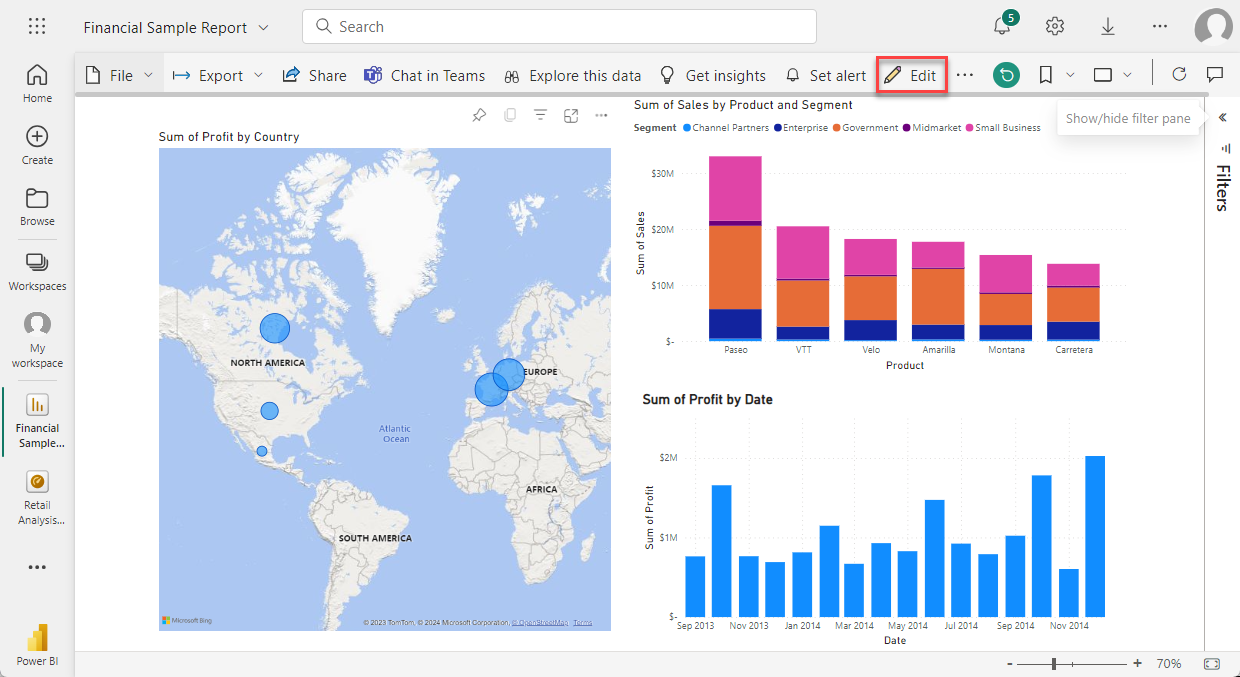
대시보드
대시보드는 0개 이상의 타일과 위젯이 포함된 단일 캔버스입니다. 보고서 또는 질문 및 답변에서 고정된 각 타일에는 데이터 세트에서 만들고 대시보드에 고정된 단일 시각화가 표시됩니다. 전체 보고서 페이지는 단일 타일로 대시보드에 고정할 수도 있습니다. 대시보드에 타일을 추가하는 방법에는 여러 가지가 있으며, 이 개요 항목에서 다루기에는 너무 많습니다.
대시보드를 만드는 이유는 무엇인가요? 다음은 몇 가지 이유입니다.
의사 결정에 필요한 모든 정보를 한눈에 볼 수 있습니다.
비즈니스에 가장 중요한 정보를 모니터링할 수 있습니다.
모든 동료가 같은 페이지에서 같은 정보를 보고 사용함을 보장할 수 있습니다.
비즈니스, 제품, 사업부, 또는 마케팅 캠페인 등의 상태를 모니터링할 수 있습니다.
더 큰 대시보드의 개인 설정된 보기를 만들어 중요한 모든 메트릭을 표시할 수 있습니다.
작업 영역을 열면 대시보드 탭 아래에 연결된 대시보드가 나열됩니다. 대시보드를 열려면 대시보드를 선택합니다. 앱을 열면 대시보드가 표시됩니다. dashboard 소유한 경우 기본 데이터 세트 및 보고서에 대한 편집 액세스 권한도 있습니다. dashboard 공유한 경우 dashboard 및 기본 보고서와 상호 작용할 수 있지만 변경 내용을 저장할 수는 없습니다.
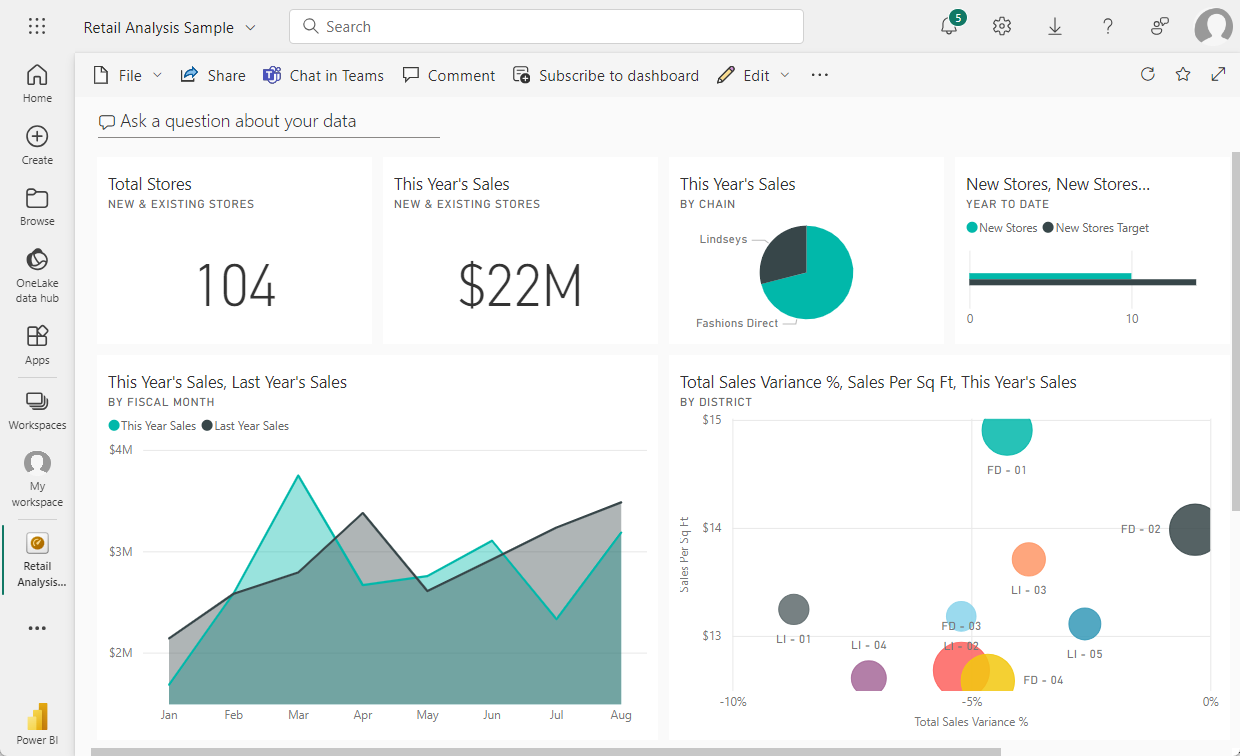
템플릿 앱
Power BI 템플릿 앱을 사용하면 Power BI 파트너는 코딩이 거의 없거나 전혀 없는 Power BI 앱을 만들고 모든 Power BI 고객에게 배포할 수 있습니다. Power BI 파트너로서 고객이 즉시 사용할 수 있는 콘텐츠 세트를 만들고 직접 게시할 수 있습니다.
고객이 자신의 계정 내에서 연결할 수 있는 템플릿 앱을 빌드할 수 있습니다. 도메인 전문가는 비즈니스 사용자가 쉽게 사용할 수 있는 방식으로 데이터의 잠금을 해제할 수 있습니다.